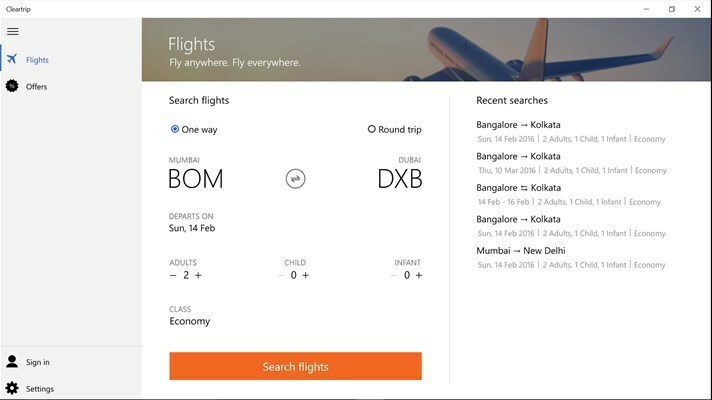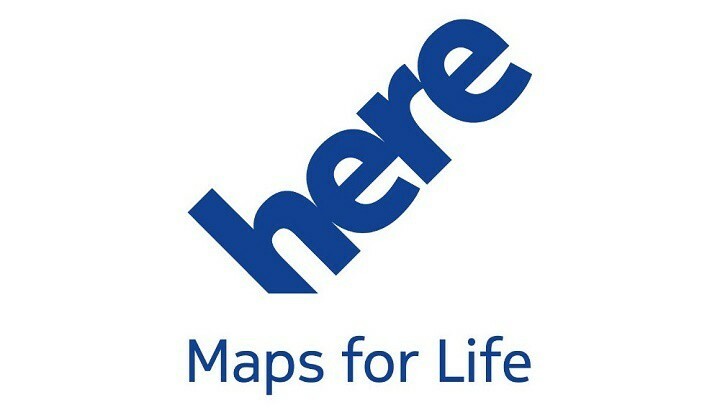- Jeśli chcesz usunąć Logitech Download Assistant, w tym przewodniku pokażemy Ci najlepsze sposoby na zrobienie tego.
- Możesz odinstalować to oprogramowanie, tak jak każdą zwykłą aplikację, za pomocą oprogramowania dezinstalacyjnego.
- Aby wyłączyć to oprogramowanie, możesz usunąć niektóre pliki DLL, aby uniemożliwić jego uruchomienie.
- Możesz także wyłączyć Logitech Download Assistant, modyfikując ustawienia uruchamiania.

To oprogramowanie naprawi typowe błędy komputera, ochroni Cię przed utratą plików, złośliwym oprogramowaniem, awarią sprzętu i zoptymalizuje komputer pod kątem maksymalnej wydajności. Napraw problemy z komputerem i usuń wirusy teraz w 3 prostych krokach:
- Pobierz narzędzie do naprawy komputera Restoro który jest dostarczany z opatentowanymi technologiami (dostępny patent tutaj).
- Kliknij Rozpocznij skanowanie aby znaleźć problemy z systemem Windows, które mogą powodować problemy z komputerem.
- Kliknij Naprawić wszystko naprawić problemy mające wpływ na bezpieczeństwo i wydajność komputera
- Restoro zostało pobrane przez 0 czytelników w tym miesiącu.
Logitech Download Assistant to jedna z tych nieznośnych aplikacji, które zwykle nie robią wiele na twoim komputerze, a wielu użytkowników zastanawia się, czy mogą usunąć Logitech Download Assistant.
Odpowiedź na to pytanie brzmi tak, a w tym przewodniku pokażemy Ci kilka szybkich i łatwych metod, które pomogą Ci usunąć to oprogramowanie z komputera.
Jak pozbyć się Asystenta pobierania Logitech?
1. Wyłącz aplikację z działania
- naciśnij Ctrl + Shift + Esc aby uruchomić Menedżera zadań.
- Wybierz Uruchomienie tab i wyszukaj Asystent pobierania Logitech.
- Kliknij prawym przyciskiem myszy plik Logitech i wybierz Wyłączyć.
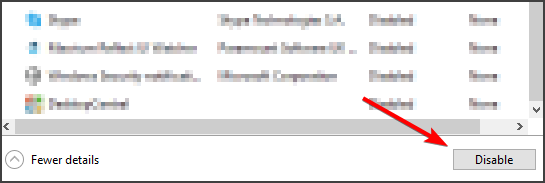
Jeśli chcesz wyłączyć Logitech Download Assistant, jest to najprostsza i najszybsza metoda w użyciu.
2. Odinstaluj Asystenta pobierania Logitech
- Naciśnij jednocześnie Klawisz Windows + I otworzyć Ustawienia.
- Przejdź do to Aplikacje Sekcja.
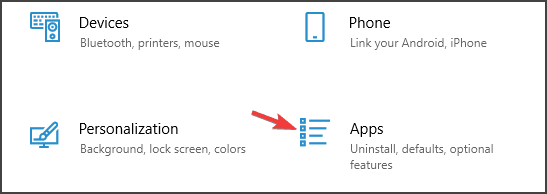
- Wybierz Asystent pobierania Logitech na tej liście.
- Kliknij Odinstaluj aby go usunąć.

- Postępuj zgodnie z instrukcjami wyświetlanymi na ekranie, aby zakończyć proces.
Jest to jeden ze sposobów odinstalowania Logitech Download Assistant, ale aby upewnić się, że został całkowicie usunięty, sugerujemy użycie IObit Uninstaller.
Jest to oprogramowanie dezinstalacyjne, które z łatwością usunie dowolną aplikację wraz ze wszystkimi jej plikami i wpisami rejestru z komputera.
Po użyciu tego oprogramowania będzie tak, jakby Logitech Download Assistant nigdy nie był instalowany na twoim komputerze.

Deinstalator IObit
Usuń dowolną aplikację z komputera w ciągu kilku sekund za pomocą IObit Uninstaller.
3. Usuń LogiLDA.dll z System32
- naciśnij Klawisz Windows + E w tym samym czasie, aby otworzyć Przeglądarka plików.
- Odnaleźć LogiLDA.dll w lokalizacji
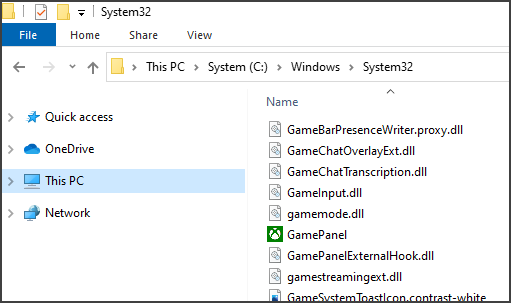
C: WindowsSystem32 - Kliknij prawym przyciskiem myszy plik Logitech dll i wybierz Kasować.
- Uruchom ponownie system.
Aby wyłączyć Logitech Download Assistant, usunięcie LogiLDA.dll z folderu System32 może być najprostszą metodą, z której możesz skorzystać.
Uwaga: Po wypróbowaniu tego rozwiązania funkcja automatycznej aktualizacji przestanie działać. W związku z tym w przyszłości będziesz musiał po prostu ręcznie zaktualizować swój produkt firmy Logitech.
To tylko kilka rozwiązań, które mogą pomóc w usunięciu Logitech Download Assistant.
Koniecznie wypróbuj wszystkie nasze rozwiązania i daj nam znać, czy zadziałały dla Ciebie.
 Nadal masz problemy?Napraw je za pomocą tego narzędzia:
Nadal masz problemy?Napraw je za pomocą tego narzędzia:
- Pobierz to narzędzie do naprawy komputera ocenione jako świetne na TrustPilot.com (pobieranie rozpoczyna się na tej stronie).
- Kliknij Rozpocznij skanowanie aby znaleźć problemy z systemem Windows, które mogą powodować problemy z komputerem.
- Kliknij Naprawić wszystko rozwiązać problemy z opatentowanymi technologiami (Ekskluzywny rabat dla naszych czytelników).
Restoro zostało pobrane przez 0 czytelników w tym miesiącu.
Często Zadawane Pytania
Aby usunąć Logitech Download Assistant z uruchamiania, możesz użyć jednego z wielu menedżer uruchamiania Aplikacje.
Tak, możesz go wyłączyć, postępując zgodnie z instrukcjami z naszego jak usunąć programy startowe artykuł.
Możesz go odinstalować jak każdą inną aplikację, tylko pamiętaj, aby usuń resztki plików za pomocą specjalistycznego oprogramowania do usuwania.